Ako IT expert sa ma často pýtajú, ako zmeniť štýly ťahov v InDesigne. Tu je rýchly prehľad rôznych spôsobov, ako to môžete urobiť. Najprv môžete použiť panel ťahov na zmenu štýlu ťahu objektu. Ak to chcete urobiť, vyberte objekt, ktorý chcete zmeniť, potom prejdite na panel ťahu a vyberte štýl ťahu, ktorý chcete použiť. Po druhé, panel vzhľadu môžete použiť na zmenu štýlu ťahu objektu. Ak to chcete urobiť, vyberte objekt, ktorý chcete zmeniť, potom prejdite na panel vzhľadu a vyberte štýl ťahu, ktorý chcete použiť. Po tretie, panel znakov môžete použiť na zmenu štýlu ťahu objektu. Ak to chcete urobiť, vyberte objekt, ktorý chcete zmeniť, potom prejdite na panel znakov a vyberte štýl ťahu, ktorý chcete použiť. Nakoniec môžete použiť panel objektových štýlov na zmenu štýlu ťahu objektu. Ak to chcete urobiť, vyberte objekt, ktorý chcete zmeniť, potom prejdite na panel štýlov objektov a vyberte štýl ťahu, ktorý chcete použiť.
InDesign je jednou z odpovedí Adobe na desktopové a digitálne publikovanie. InDesign sa používa na navrhovanie a rozloženie tlačených a digitálnych kníh a časopisov. Rovnako ako ja som sa naučil Photoshop a Illustrator, niektorí ľudia sa budú chcieť naučiť InDesign sami. Vzdelávanie ako zmeniť štýl ťahu v dizajne Je dôležité vedieť. Ťahy môžu byť čiary alebo tvary, tvary sa skladajú z ťahov, ktoré vymedzujú priestor. Lineárne ťahy môžu byť šípky a čiary atď. Ťahy ohraničujúce priestor môžu byť obdĺžniky, štvorce, trojuholníky atď.

V InDesigne je ťah nakreslená čiara. Používanie InDesignu znamená, že bude veľa dôvodov na prácu s ťahmi, najmä ak navrhujete od začiatku. Je veľmi dôležité naučiť sa manipulovať a meniť vlastnosti a štýl ťahov.
Ako zmeniť štýly ťahov v InDesigne
Štandardne sú ťahy (čiary), ktoré nakreslíte, plné. V závislosti od účelu vášho návrhu však môžete ťah urobiť tenší, hrubší, prerušovaný alebo bodkovaný. Zmena štýlu/vlastností ťahu vám dáva možnosť vytvárať si vlastné obrázky a návrhy v InDesigne. Tento článok vám ukáže, ako zmeniť predvolený plný ťah na vlastný ťah.
- Štandardne sa používajú ťahy
- Zmeniť predvolené ťahy
- Vytváranie vlastných ťahov
- Upraviť vlastné ťahy
1] Použitie predvolených ťahov
Predvolené ťahy dostupné v InDesigne sú čiary a tvary. Čiary je možné upraviť pomocou iných nástrojov, aby vyzerali inak, ale v podstate sú to čiary. Môžu byť použité tak, ako sú pre váš projekt. Predvolená hrúbka ťahu pre čiary a tvary je 1 pixel. Predvolený ťah je čiara a možno ho upraviť, aby sa vytvorili šípky, vlny a ďalšie. Predvolené tvary sú obdĺžniky, elipsy a mnohouholníky. Ťah a tvar sú dostupné na ľavom paneli nástrojov. Stačí kliknúť a potiahnuť a umiestniť ho na plátno. Môžete použiť ťah tak, ako je, farbu, hmotnosť (šírku) a všetky ostatné predvolené atribúty.
2] Zmeňte predvolené ťahy
V InDesigne môžete zmeniť predvolené ťahy a vytvoriť tak rôzne štýly pre ktorýkoľvek z vašich projektov.
Rovná čiara (pomlčka)
Čiara môže byť zmenená na šípku alebo môže byť vykonaná bodkami alebo čiarkami a mnohými ďalšími úpravami. Čiara môže byť tiež prevedená na vlnu s ostrými alebo hladkými okrajmi. Čiaram môžu byť priradené aj rôzne počiatočné a koncové body.
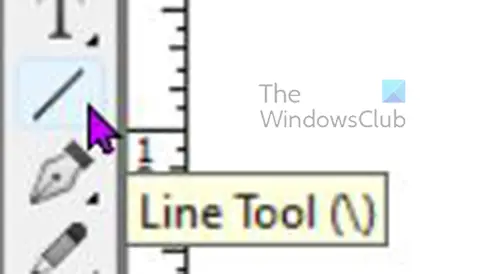
Ak chcete nakresliť rovnú čiaru, kliknite na tlačidlo Nástroj Čiara potom podržte Shift potom kliknite a potiahnite na požadovanú dĺžku. Predvolená hrúbka čiary je 1 bod a predvolená farba je čierna.
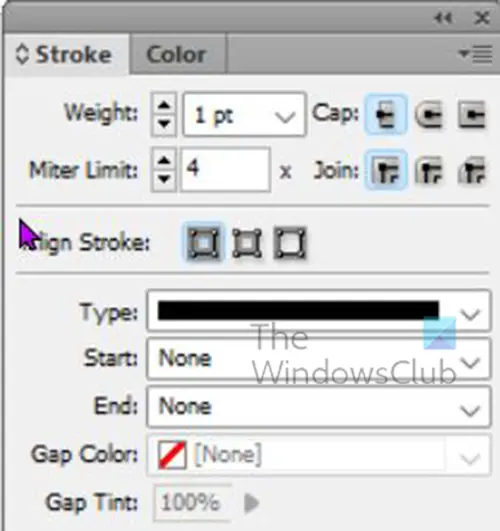
Vlastnosti čiary (ťahu) môžete zmeniť v okne vlastností ťahu. Niektoré vlastnosti môžete zmeniť aj na hornom paneli ponuky.
Môžete tiež zmeniť farbu ťahu v rovnakom poli vlastností kliknutím na kartu farieb.
Všimnite si, že niektoré z vykonaných zmien sa budú vzťahovať iba na niektoré ťahy alebo tvary, takže sa vôbec nezobrazia.
Ak chcete zmeniť ťah, vyberte ho a prejdite do okna Vlastnosti ťahu a pozrite sa, aké možnosti má.
Hmotnosť 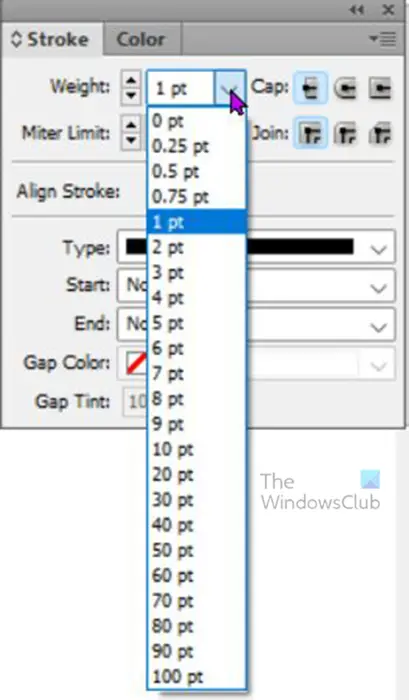
Ak chcete zmeniť hmotnosť (hrúbku) čiary, kliknite na šípku nahor alebo nadol vedľa možnosti Hrúbka, čím sa hmotnosť zvýši alebo zníži. Môžete tiež zadať číslo do poľa hodnoty alebo kliknúť na šípku rozbaľovacej ponuky a zobraziť prednastavené hodnoty hmotnosti.
Typy uzáverov
Klobúk je, ako budú vyzerať konce vlasca, klobúk má tri možnosti. Ak nakreslíte ťah a kliknete na ktorýkoľvek z troch typov veľkých písmen, uvidíte zmenu čiary. Rôzne druhy viečok zadný tanier , okrúhle veko , i Vyčnievajúci uzáver.
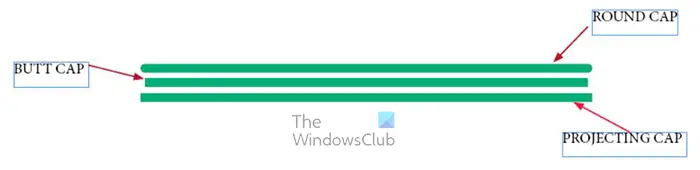
Na tomto obrázku majú všetky tri čiary rôzne dĺžky, aj keď všetky začínajú rovnako. Rôzne štýly čiapok ovplyvnili dĺžku.
zadný tanier
Tupá doska končí čiaru presne v začiatočnom a koncovom bode. to znamená, že matematicky má čiara presne takú dĺžku, na akú bola navrhnutá.
okrúhle veko
Okrúhla čiapočka dodáva končekom linky okrúhly, mäkší povrch, nie je hranatá a ostrá ako čiapka Butt alebo Projection. Tento typ uzáveru spôsobuje, že návrh vlasca prechádza meraním začiatku a konca, čo znamená, že matematicky je čiara dlhšia, ako sa meria.
Vyčnievajúci uzáver
Vyčnievajúci kolík a zadná doska vyzerajú rovnako, ale vyčnievajúci kolík je dlhší. Projekčná čiapočka prechádza bodkami presne v začiatočnom alebo koncovom bode. to znamená, že matematicky je dlhší ako uvedená dĺžka. Keď nakreslíte ťah a kliknete na vyčnievajúcu čiapočku, uvidíte, že sa čiara trochu roztiahne.
naplánovať body obnovenia systému Windows 10
Typ pohybu
Telo ťahu sa dá zmeniť, aby vyzeralo inak. Po nakreslení ťahu môžete prejsť na možnosti vlastností a vybrať, ako chcete, aby ťah vyzeral.
Nakreslite ťah, potom ho vyberte a prejdite do poľa možností, kliknite na položku Typ a zobrazí sa rozbaľovacia ponuka. potom si môžete vybrať požadovaný druh ťahu.

Tu je typ bieleho diamantu vybratý z rozbaľovacej ponuky Typ v poli Možnosti ťahu.
Začiatok a koniec (pomlčka/čiara)
Začať a Koniec ťahy označujú to, čo je na konci ťahu. Začiatok je miesto, kde došlo k nárazu. Toto je miesto, ktoré bolo stlačené, keď ste sa chystali začať udierať. Koniec označuje časť, kde sa ťah skončil. Napríklad ste klikli vpravo a ťahali doľava, aby ste dokončili ťah. Začiatok bude pravá strana ťahu a Koniec bude ľavý koniec ťahu. Tento koncept je dôležitý, pretože keď pridáte šípky alebo bodky na konce ťahu, pridáte na začiatok, koniec alebo oboje.
Vy si vyberiete, kto chcete byť na jednom alebo oboch koncoch ťahu. Možno ukazujete slovo na zodpovedajúci objekt a potrebujete šípku. Potom k ťahu pridáte hrot šípky.
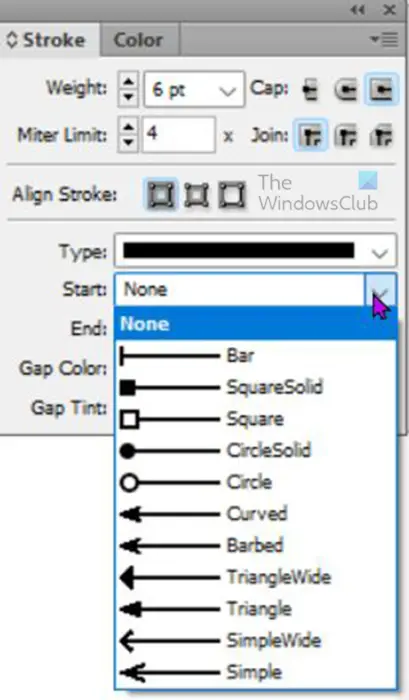
Ak chcete do ťahu pridať šípku alebo čokoľvek iné, vyberte ťah, prejdite do poľa možností Vlastnosti ťahu a kliknite na rozbaľovaciu šípku na začiatku alebo na konci v závislosti od toho, kam ho chcete pridať.

Tento riadok začínal zľava doprava, takže šípka bola automaticky umiestnená vľavo, keď ste vybrali možnosť Štart.

Táto šípka bola tiež nakreslená zľava doprava, takže šípka bola automaticky umiestnená doprava, keď ste vybrali End.
3] Vytvorte si vlastné ťahy
Vlastné ťahy sú ťahy vytvorené pomocou iných nástrojov, zlúčených ťahov alebo akejkoľvek inej metódy, ktorá vám umožňuje vytvoriť ťah, ktorý nie je dostupný v InDesigne.
Jedným zo spôsobov, ako vytvoriť vlastné ťahy, je použiť nástroj pero. Nástroj Pero sa nachádza na ľavom paneli nástrojov. Nástroj pero vám umožňuje vytvárať krivky alebo krivky, ktoré nie sú štandardne dostupné v InDesigne.
Ak chcete nakresliť ťah od ruky pomocou nástroja Pero, vyberte nástroj Pero z ľavého panela nástrojov a potom kliknite na plátno. Kliknite na rôzne miesta a čiara sa spojí. Tento ťah nebude rovný. Hmotnosť zdvihu sa zvýši tak, aby bola dobre viditeľná. 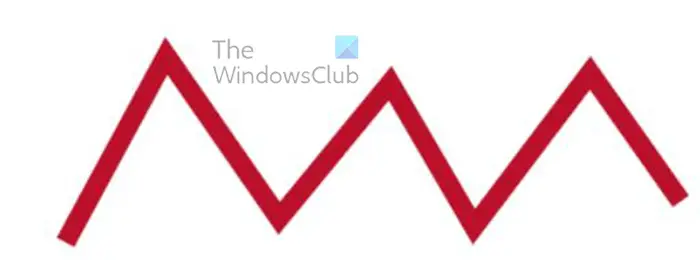
Toto je ťah nástroja perom, má hmotnosť 7 a červenú farbu ťahu.
Do tohto ťahu môžete pridať ďalšie zmeny z poľa možností Vlastnosti ťahu. Niektoré možnosti nebudú fungovať v priamom smere.
4] Upraviť vlastné ťahy
Zmena zdvihových kĺbov
Všimnete si, že existujú tri možnosti pripojenia: uhlové pripojenie, kruhové pripojenie a uhlové pripojenie. Kĺby sú miesta, kde sa ťahy stretávajú alebo zakrivujú. Spojenia sú v predvolenom nastavení ostré, ale existujú možnosti pripojenia, ktoré ich môžu prerušiť alebo zjemniť.
Mithras zlúčenina 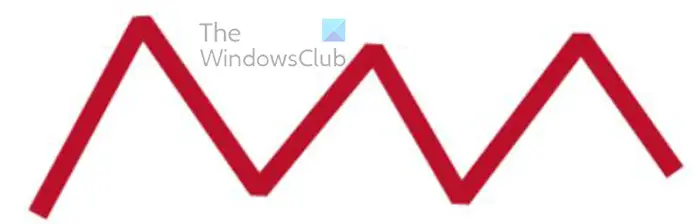
Keď vyberiete ťah a potom kliknete na Pripojiť pod uhlom, nič sa nestane. Keď kliknete na skosený ťah na zakrivených ťahoch, nič sa nestane, kým nezmeníte hodnotu na 1. Obrázok vyššie zobrazuje skosený ťah s hodnotou skoseného spojenia 1.
okrúhly kĺb 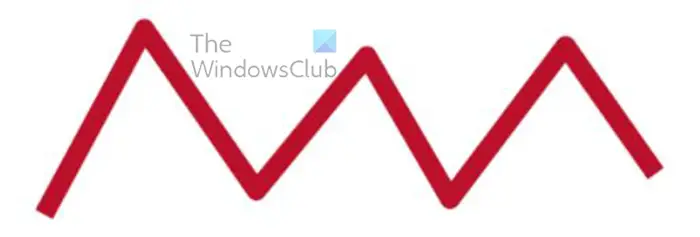
Ďalšou možnosťou pripojenia je kruhové pripojenie. Okrúhly spoj spôsobí, že špicatý spoj bude vyzerať okrúhle a hladký. Ak chcete použiť túto možnosť, kliknite na Stroke, potom prejdite do poľa možností Stroke Properties a vyberte možnosť Okrúhle pripojenie. Na obrázku vyššie si všimnete, že kĺby sú okrúhle.
Skosené spojenie 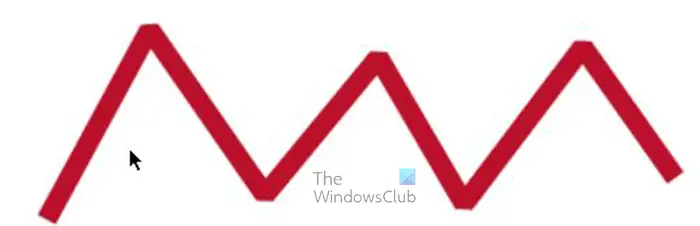
Spojenie skosenie je posledná možnosť pripojenia, vyzerá to, že okraje pripojenia boli odrezané.
Farba medzery 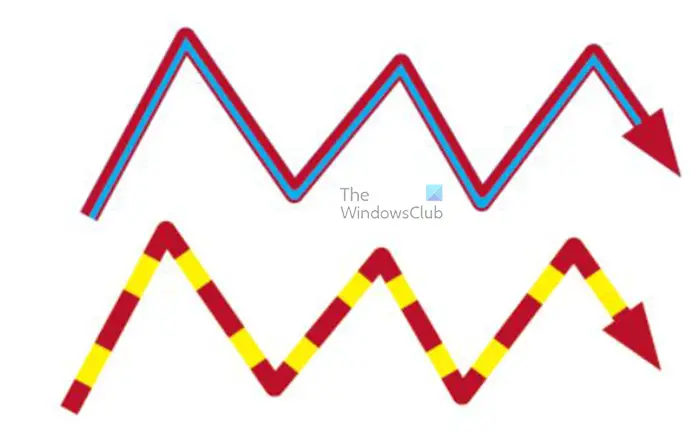
Predposledná možnosť, ktorú uvidíte v možnosti Vlastnosti ťahu, uvidíte Farba medzery. Používa sa, keď ste vybrali možnosť ťahu, ktorá rozdelí čiaru na niekoľko častí. Môže to byť ako elipsa. dve alebo viac čiar, pomlčiek atď.
premenovať účet správcu windows 10
Odtieň medzier 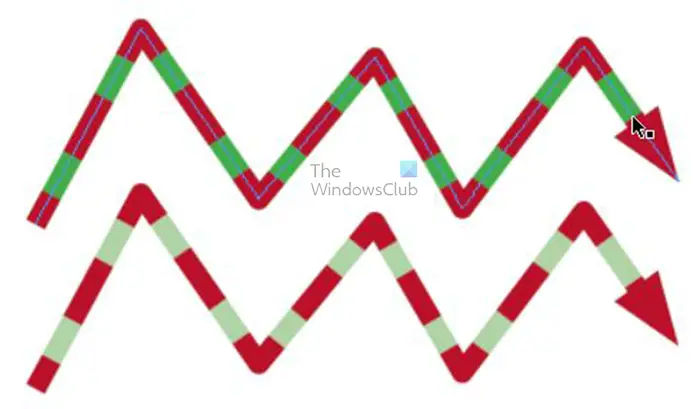
Gap Hue je posledný parameter, ktorý riadi jas farby v medzere. Predvolená hodnota je 100 %, ale môžete zadať požadovanú hodnotu alebo kliknúť a potom pomocou posúvača pohybovať, kým nebudete spokojní s farbou. Obrázok vyššie ukazuje farbu medzery pri 100% priblížení a potom pri 44% priblížení. 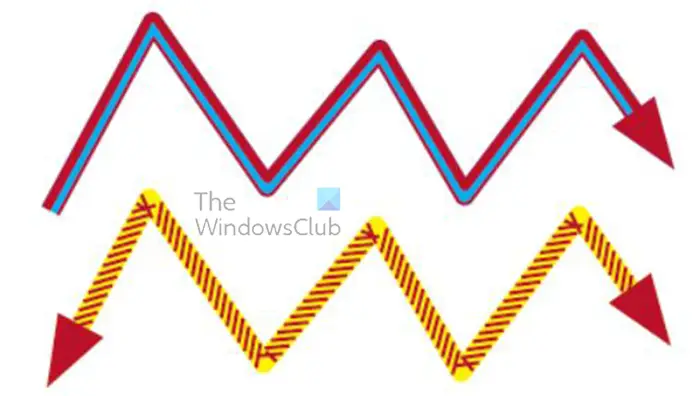
Môžete použiť niekoľko možností zdvihu. Môžete zmeniť typ čiary, pridať koniec alebo začiatok, pridať možnosti spojenia a pridať farby medzier.
Čítať: Ako previesť dokument InDesign do odtieňov sivej
Môžem v InDesigne vytvoriť vlastný ťah?
Vlastný ťah je akýkoľvek ťah, ktorý nie je preddefinovaný. V InDesigne je možné vytvárať vlastné ťahy. Jedným zo spôsobov, ako vytvoriť vlastný ťah v InDesigne, je použiť nástroj Pero na nakreslenie ľubovoľného ťahu. Tento ťah bude vlastný ťah, ktorý ešte nebol v In Design. Nástroj pero možno použiť na kreslenie zložitých a jedinečných ťahov v aplikácii InDesign. Vďaka možnosti vytvárať si vlastné dotyky môže byť vaša práca jedinečná.
Aký je rozdiel medzi uzáverom a vyčnievajúcim uzáverom v aplikácii InDesign?
Zadná doska zostane presným meraním z bodu do bodu. Vyčnievajúci uzáver neudrží presné meranie z bodu do bodu. Ako už názov napovedá, vyčnieva nad začiatočný a koncový bod. To znamená, že dve čiary môžu začínať s rovnakou veľkosťou, ak je však jedna vyrobená s kolíkom a druhá s vyčnievajúcim kolíkom, potom sa vyčnievajúca zátka automaticky predĺži o niečo dlhšie ako tá, ktorou je zadná doska.















